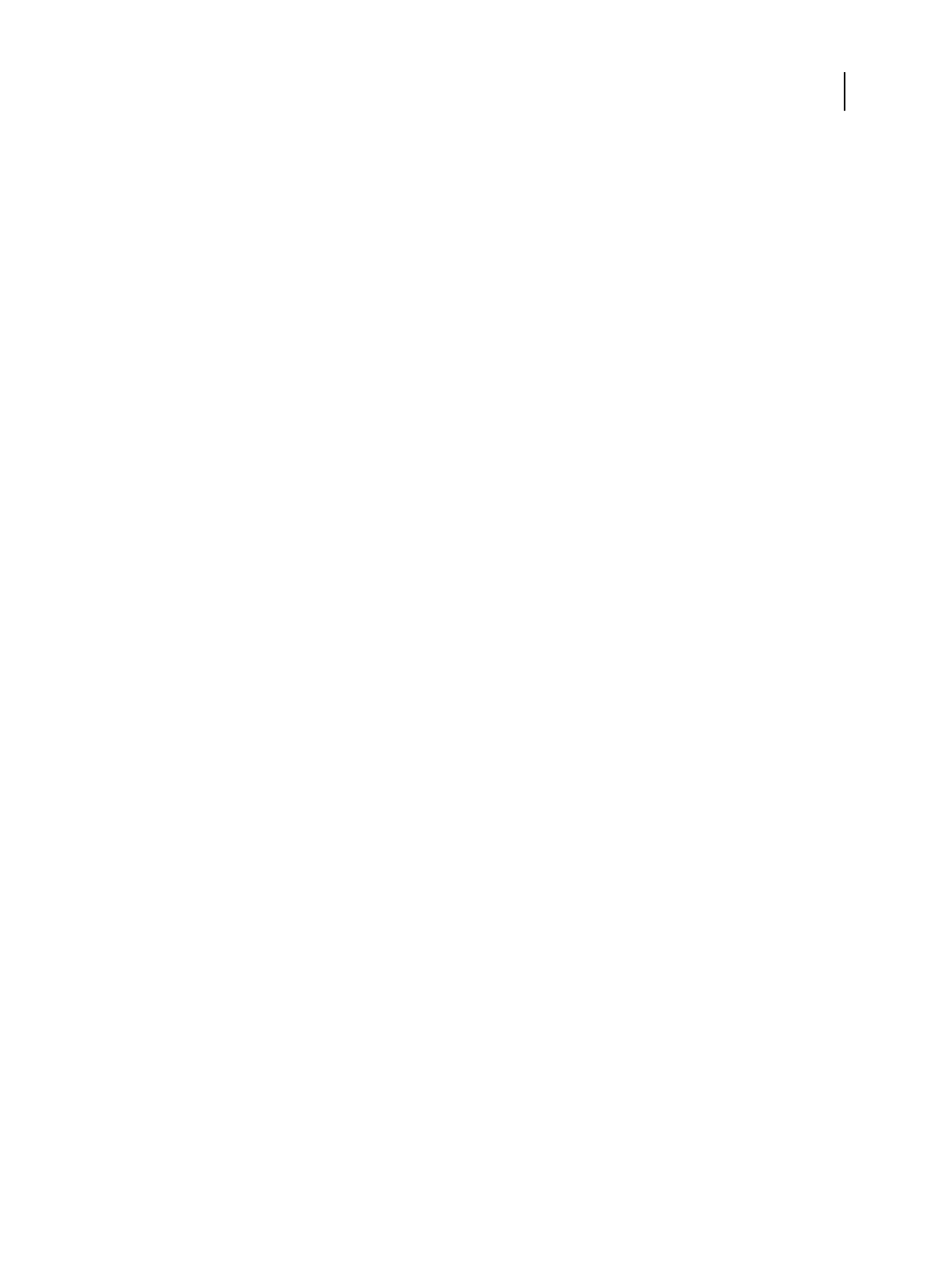激活 Fiery XF server 许可证
Fiery proServer 随附 Fiery XF server 发货并预安装了 Command WorkStation。连接到 Fiery XF server 之
前,您必须激活许可证。
•
确保 Fiery proServer 已启动 。
•
请确保您拥有 Fiery proServer 随附的许可证激活代码 (LAC)。需要 LAC 才能激活该软件。存储 LAC,以
便在停用时供将来参考之用。在激活之后或激活过程中,选择并复制 LAC,然后将其粘贴到文本文档中,再
将其存储在网络目录上或 U 盘中。
•
在 Fiery proServer 配置窗口中,单击激活软件,然后按照屏幕上的说明操作。
您可以在 Fiery Server Control 中设置后管理许可证。有关如何显示已激活的许可证的内容、取消激活许可
证,或在不同的 Fiery server 上重新激活的详细信息,请参阅《Fiery Command WorkStation 帮助》。
在远程计算机上安装 Command WorkStation
您可以在 Windows 或 Macintosh 的计算机上安装 Command WorkStation。
1
将用户软件 DVD 4 插入 DVD 光驱。
• 打开您选择的 web 浏览器,转至 EFI 网站并下载软件。
• 将用户软件 DVD 插入 DVD 光驱。
2
执行以下操作之一:
• Windows:点击运行 MasterInstaller.exe。
• Macintosh:双击 Fiery Master Installer。
3
按照屏幕说明安装 Fiery Command WorkStation 包。
在 Windows 中,您必须重启计算机才能完成安装。
任务栏中出现 Fiery Command WorkStation 图标。Command WorkStation 启动并显示欢迎屏幕。
您现在可以连接到 Fiery XF server。有关详细信息,请参阅《设置指南》。
网络桥接
Fiery proServer 上的网络桥接可为打印机创建专用的 1 GB 网络连接。
网桥可以创建独立的网络段,使打印机以最快速度运行,而不会干扰其他网络通信。相反,它还可以确保网络
上的用户都不受从 Fiery proServer 传输图像文件到打印机的影响。
Fiery proServers 可配置用于桥接 Fiery proServer 上的两个网络适配器:
•
上部的以太网端口必须连接至印前网络。不要将下部的以太网端口连接至印前网络,因为这可能会导致严重
的网络问题。如果您正在使用 DHCP,则网络适配器已正确配置。如果正在 Fiery proServer 上使用静态 IP
地址,则需要重新配置网络适配器。
•
下部的以太网端口为喷墨打印机提供一个可选的独立网段。如果 Fiery proServer 和喷墨打印机都在公司网
络上,则不需要使用此端口。但是,如果您希望在 Fiery proServer 与喷墨打印机之间建立一个独立网络连
接,则用电缆从下部以太网端口连接到喷墨打印机。不需要交叉电缆。
安装指南
Fiery proServer 版本 7.1
75